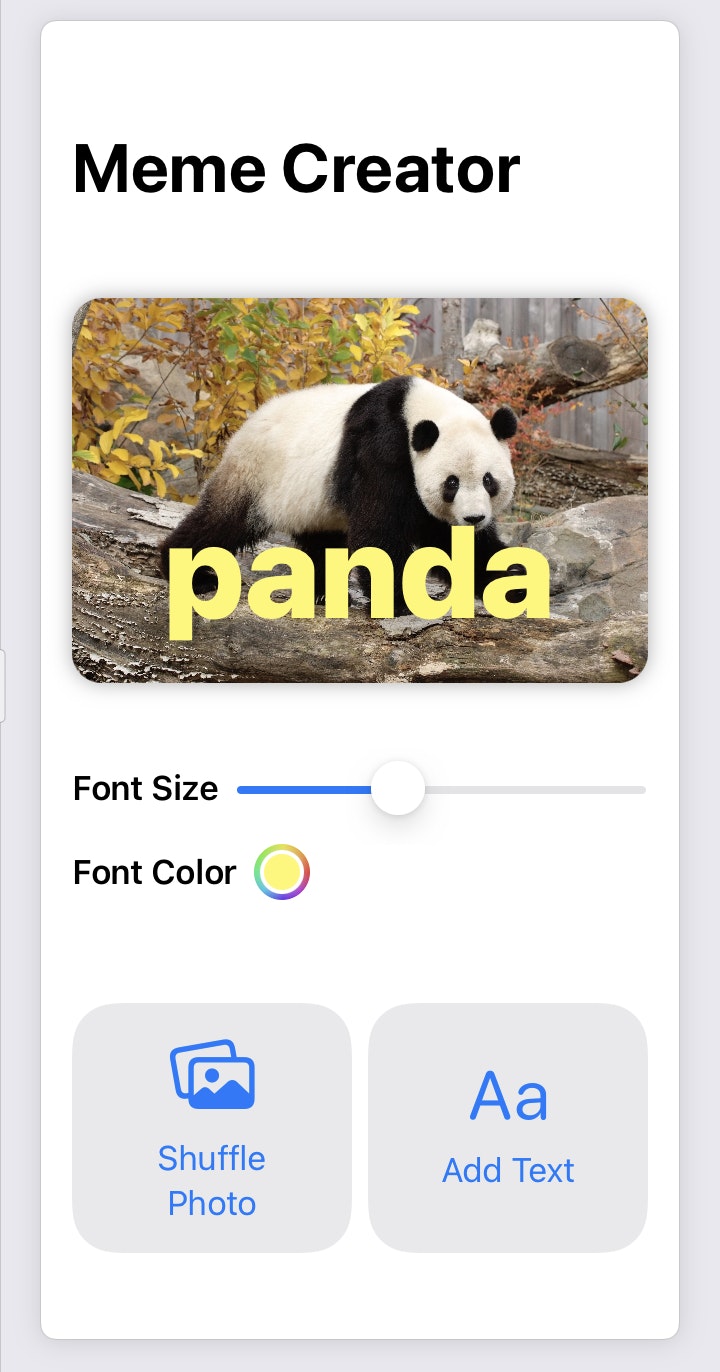この投稿は何?
iPadとMac向けアプリの「Swift Playgrounds4」に用意されている「ミームメーカー」Appプロジェクトを学ぶための解説です。
学べること
- 非同期的にデータ(画像、JSON)を取得する仕組み
Appの概要
「ミームメーカー」は、WEBサイト上にあるJSONデータを取得してパンダミームを作成するアプリです。
ミームを作成するには、指定したURLから画像を読み込みます。
画像を読み込む際には、インターネット上のサーバに接続するので、状況によっては時間がかかることもあります。
そこで、非同期的なリクエストを使用します。
これによって、アプリは画像読み込みを待機している間も他の処理を継続し、ユーザの操作にも反応できるようになります。

Appプロジェクトの全体
アプリを構成するビューやデータモデルは、以下の6つです。
-
MemoCreatorApp構造体
アプリ自体であり、ビュー階層のトップ。 -
Panda構造体
パンダをモデル化したデータ。
説明文と画像を示すプロパティがある。 -
PandaCollection構造体
パンダデータの配列。 -
PandaCollectionFetcherクラス
ビュー階層全体にわたって共有されるデータモデル。
ObservableObjectプロトコルに準拠。 -
LoadableImage構造体
非同期的に読み込まれる画像のビュー。 -
MemeCreator構造体
アプリのメイン画面となるビュー。
解説
データをビュー階層全体で共有する
共有データを取得するために、@StateObject属性のプロパティとしてPandaCollectionFetcherインスタンスを作成します。
作成したPandaCollectionFetcher型インスタンスは環境オブジェクトとして、MemeCreatorビューに渡します。
環境オブジェクトを使用すると、他の下層ビューでもデータを利用できるようになります。
import SwiftUI
@main
struct MemeCreatorApp: App {
@StateObject private var fetcher = PandaCollectionFetcher()
var body: some Scene {
WindowGroup {
NavigationView {
MemeCreator()
.environmentObject(fetcher)
}
.navigationViewStyle(.stack)
}
}
}
JSONデータをモデル化する
Panda型はパンダをモデル化します。
パンダのURLから取得できるJSONファイルに基づいて定義されています。
説明文はString型のdescriptionプロパティです。
画像元のURLはURL型のimageUrlプロパティです。
PandaCollectionはパンダの配列です。
簡単にデコードできるようにするため、JSONファイルのデータ形式を反映しています。
import SwiftUI
struct Panda: Codable {
var description: String
var imageUrl: URL?
static let defaultPanda = Panda(description: "Cute Panda",
imageUrl: URL(string: "https://assets.devpubs.apple.com/playgrounds/_assets/pandas/pandaBuggingOut.jpg"))
}
struct PandaCollection: Codable {
var sample: [Panda]
}
非同期関数を構成する
PandaCollectionFetcherクラスは、「アプリで利用されるデータ」を取得する手続きを行います。
このクラスはオブザーバブルオブジェクトなので、プロパティ値が変化すると、その値を監視しているすべてのビューに対して描画の更新を通知します。
実際には、パンダの画像と説明文を更新を待機するビューがあります。
@Published属性の公開値は2つです。
1つは、パンダの配列であるimageDataプロパティです。
もう一つは、パンダのモデルを示すcurrentPandaです。
アプリのUIにはパンダのモデルが表示されます。
アプリで利用するJSONデータを取得するためのfetchData()メソッドは、asyncがマークされた非同期関数です。
インターネットからデータをダウンロードする際に時間がかかる可能性があります。
そのため、非同期関数はダウンロードが完了するまでは一時的にコードが停止します。
しかしながら、非同期関数はその間もアプリはバックグラウンドで他のコードを実行し続けることができます。
このメソッドにasyncキーワードをマークしなかった場合、ダウンロード完了までアプリのコードが完全に停止するため、ユーザーはアプリの挙動にラグを感じるかもしれません。
fetchData()メソッドには、エラーをスローできるthrowsもマークされています。
したがって、このメソッドを呼び出す際は、発生しうるエラーに対処する必要があります。
メソッドのボディでは最初に、guard-let構文を使って「URLが有効かどうか」を確認しています。
次に、別の非同期関数としてURLSession.sharedインスタンスのdata(for:)メソッドを呼び出しています。
このdata(for:)メソッドはパラメータとしてURLリクエストを受け取ります。
ここでも、URLリクエストのレスポンスを待機する間にコードが一時的に停止するため、メソッド呼び出しにawaitをマークします。
したがって、レスポンス待機中も「アプリの他のコード」は実行を継続できます。
レスポンスを得られたら、エラーでない(つまり、ステータスコードが200である)ことを確認します。
レスポンスがエラーだった場合は、その旨をスローします。
data(for:)メソッドは最後に、JSONファイルをデコードします。
デコードした結果は、公開値のimageDataに設定します。
以上の手続きにより、パンダミームを作成するために必要なデータが完成します。
import SwiftUI
@MainActor
class PandaCollectionFetcher: ObservableObject {
@Published var imageData = PandaCollection(sample: [Panda.defaultPanda])
@Published var currentPanda = Panda.defaultPanda
let urlString = "http://playgrounds-cdn.apple.com/assets/pandaData.json"
enum FetchError: Error {
case badRequest
case badJSON
}
@available(iOS 15.0, *)
func fetchData() async throws {
guard let url = URL(string: urlString) else { return }
let (data, response) = try await URLSession.shared.data(for: URLRequest(url: url))
guard (response as? HTTPURLResponse)?.statusCode == 200 else { throw FetchError.badRequest }
imageData = try JSONDecoder().decode(PandaCollection.self, from: data)
}
}
非同期的に画像を読み込む
LoadableImageビューでは、非同期的に画像を読み込むAsyncImageビューを利用しています。
JSONデータに指定されている画像名をもとに、インターネットから画像を読み込みます。
パンダのモデルを示すimageMetaDataプロパティには、読み込むパンダの画像URLと説明文が含まれます。
AsyncImageビューはパラメータとして画像のURLを受け取ります。
非同期的に画像を読み込む際、表示までに時間がかかる場合にプログレスバーを表示します。あるいは画像が読み込めなかった場合には「別の何か」を表示します。これらのロジックは引数phaseに基づいたifステートメントで実装します。
AsyncImageビューのイニシャライザでは、クロージャ内でphaseを利用できます。
このphaseから「最新の読み込み状況」を得ることができます。
読み込みが完了すると、phase.imageから画像を取得できます。
phaseにエラーが設定された場合は、その旨を示す画像ビューを作成します。
画像の読み込み中は、プログレスバーのアニメーションを表示します。
import SwiftUI
struct LoadableImage: View {
var imageMetadata: Panda
var body: some View {
AsyncImage(url: imageMetadata.imageUrl) { phase in
if let image = phase.image {
image
.resizable()
.aspectRatio(contentMode: .fit)
.cornerRadius(15)
.shadow(radius: 5)
.accessibility(label: Text(imageMetadata.description))
} else if phase.error != nil {
VStack {
Image("pandaplaceholder")
.resizable()
.aspectRatio(contentMode: .fit)
.frame(maxWidth: 300)
Text("The pandas were all busy.")
.font(.title2)
Text("Please try again.")
.font(.title3)
}
} else {
ProgressView()
}
}
}
}
struct Panda_Previews: PreviewProvider {
static var previews: some View {
LoadableImage(imageMetadata: Panda.defaultPanda)
}
}
ミームを作成するUIの構築
アプリのメイン画面となるMemeCreatorビューでは、パンダミームを作成するためのUIを構築します。
ここには、パンダ画像と追加編集可能なテキストを表示します。
MemeCreatorビューは、MemeCreatorAppから「データモデルであるPandaCollectionFetcherインスタンス」を環境オブジェクトとして受け取ります。
そのため、fetcherプロパティを@EnvironmentObject属性でマークしています。
パンダ画像を読み込むには、事前にfetcherがJSONデータを取得している必要があります。
.taskモディファイアには「ビューが最初に表示されるときに実行したい手続き」を指定できます。
このモディファイアの中でfetcherのfetchData()メソッドを呼び出すことで、JSONデータを事前に取得できます。
fetchData()メソッドは非同期かつスロー関数です。
したがって、呼び出し時にtry? awaitをマークします。
awaitキーワードは、メソッドが結果を返すまでの間にコードが待機することを示します。
try?キーワードは、スローされたエラーを無視することを示します。
ビューのUIでは、LoadableImageビューがパンダ画像を非同期的に表示します。
表示されるパンダはfetcherのcurrentPandaプロパティです。
JSONデータ取得以前でも、デフォルトのcurrentPandaが提供されます。
パンダ画像はテキストをオーバーレイ表示します。
テキストとそのサイズ、色はステート変数なので、ユーザーの操作に応じて描画が更新されます。
このテキストフィールドビューには.focusedもディファイアを設定します。
.focusedモディファイアに@FocusState属性プロパティのバインディングを渡すことによって、テキストフィールドにフォーカスを合わせることができます。
パンダ画像を変更するためのボタンもあります。
ユーザーがボタンをタップすると、PandaCollectionからランダムに取得されたPandaがfetcherのcurrentPandaに設定されます。
currentPandaプロパティはオブザーバブルオブジェクトの公開値なので、変更に応じてLoadableImageビューの描画も更新されます。
もうひとつのボタンはテキストを追加します。
タップされると、isFocusedプロパティがtrueになってテキストフィールドがフォーカスされます。
これによって、自動的にカーソルがテキストフィールドに出現し、テキストを編集できるようになります。
スライダーとピッカーは、それぞれがテキストのサイズと色を変更します。
これらを設定するプロパティはステート変数なので、値が変更されるとビューの描画も更新されます。
import SwiftUI
struct MemeCreator: View {
@EnvironmentObject var fetcher: PandaCollectionFetcher
@State private var memeText = ""
@State private var textSize = 60.0
@State private var textColor = Color.white
@FocusState private var isFocused: Bool
var body: some View {
VStack(alignment: .center) {
Spacer()
LoadableImage(imageMetadata: fetcher.currentPanda)
.overlay(alignment: .bottom) {
TextField(
"Meme Text",
text: $memeText,
prompt: Text("")
)
.focused($isFocused)
.font(.system(size: textSize, weight: .heavy))
.shadow(radius: 10)
.foregroundColor(textColor)
.padding()
.multilineTextAlignment(.center)
}
Spacer()
if !memeText.isEmpty {
VStack {
HStack {
Text("Font Size")
.fontWeight(.semibold)
Slider(value: $textSize, in: 20...140)
}
HStack {
Text("Font Color")
.fontWeight(.semibold)
ColorPicker("Font Color", selection: $textColor)
.labelsHidden()
Spacer()
}
}
.padding(.vertical)
.frame(maxWidth: 325)
}
HStack {
Button {
if let randomImage = fetcher.imageData.sample.randomElement() {
fetcher.currentPanda = randomImage
}
} label: {
VStack {
Image(systemName: "photo.on.rectangle.angled")
.font(.largeTitle)
.padding(.bottom, 4)
Text("Shuffle Photo")
}
.frame(maxWidth: 180, maxHeight: .infinity)
}
.buttonStyle(.bordered)
.controlSize(.large)
Button {
isFocused = true
} label: {
VStack {
Image(systemName: "textformat")
.font(.largeTitle)
.padding(.bottom, 4)
Text("Add Text")
}
.frame(maxWidth: 180, maxHeight: .infinity)
}
.buttonStyle(.bordered)
.controlSize(.large)
}
.fixedSize(horizontal: false, vertical: true)
.frame(maxHeight: 180, alignment: .center)
}
.padding()
.task {
try? await fetcher.fetchData()
}
.navigationBarTitle("Meme Creator")
}
}